Chế độ Hibernate (ngủ đông) trên Windows là một tính năng hữu ích cho phép bạn lưu phiên của mình, tắt nguồn máy tính và sau đó tiếp tục công việc của bạn chính xác ở nơi bạn đã dừng lại. Tuy nhiên, có thể có những trường hợp khi PC Windows của bạn không vào trạng thái ngủ đông theo lệnh của bạn, dẫn đến PC vẫn bật nguồn.
Nếu bạn gặp phải vấn đề tương tự, đừng băn khoăn. Dưới đây là một số giải pháp hiệu quả sẽ giúp khắc phục sự cố ngay lập tức.
1. Chạy Power Troubleshooter
Chạy trình khắc phục sự cố tích hợp sẵn trên Windows là cách hiệu quả nhất để khắc phục các sự cố phổ biến ở cấp độ hệ thống. Trong trường hợp này, bạn có thể chạy Power Troubleshooter và xem liệu chế độ Hibernate có hoạt động trở lại hay không. Đây là cách thực hiện.
- Nhấn Win + I để mở ứng dụng Settings.
- Nhấp vào Troubleshoot.
- Chọn Other troubleshooters.
- Nhấp vào nút Run bên cạnh Power.
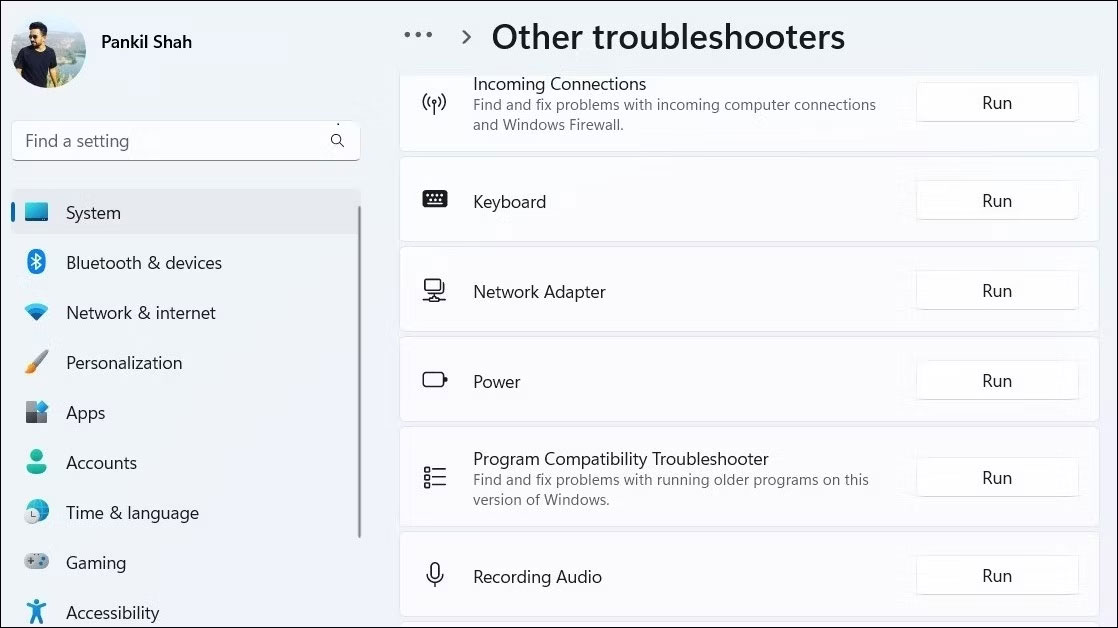
Cho phép trình khắc phục sự cố quét hệ thống của bạn để tìm bất kỳ sự cố nào và giải quyết chúng. Sau đó, thử sử dụng lại tùy chọn Hibernate xem nó có hoạt động không.
2. Vô hiệu hóa Fast Startup
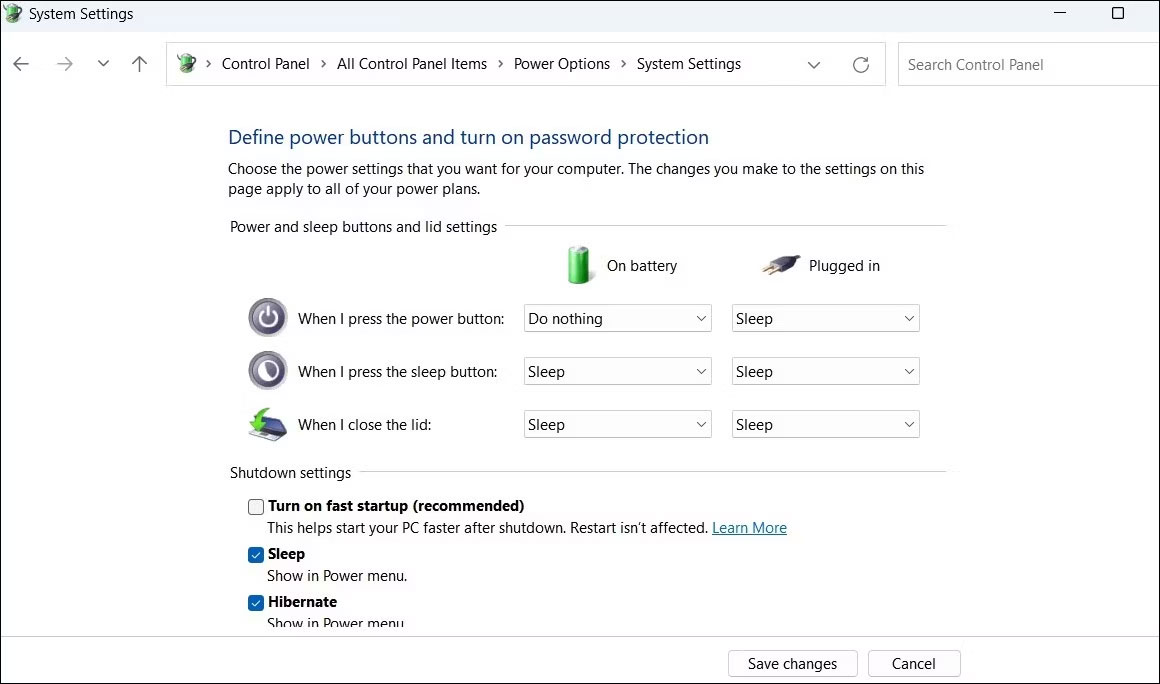
Fast Startup là một tính năng hữu ích giúp bạn tránh thời gian boot chậm trên máy tính Windows của mình. Tuy nhiên, nó đôi khi có thể làm gián đoạn chức năng của chế độ Hibernate và gây ra sự cố. Bạn có thể thử tắt tính năng này để xem có giúp được gì không.
3. Reset power plan của bạn
Nếu việc tắt tính năng Fast Startup không hiệu quả, có thể đã xảy ra sự cố với cài đặt power plan hiện tại của bạn. Trong trường hợp đó, bạn có thể reset power plan của mình trên Windows về cài đặt mặc định và bắt đầu lại từ đầu. Để làm như vậy, thực hiện theo các bước sau:
- Sử dụng một trong nhiều cách để chạy Command Prompt với quyền admin.
- Nhập lệnh sau vào console và nhấn Enter.
powercfg -restoredefaultschemes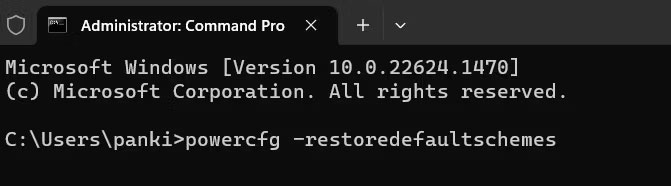
Sau khi hoàn thành các bước trên, hãy thử sử dụng chế độ Hibernate một lần nữa.
4. Thử các bản sửa lỗi cơ bản để giải quyết các sự cố Hibernate trên Windows
Nếu các cách khắc phục trên tỏ ra không hiệu quả, bạn có thể thử một số cách khắc phục chung của Windows để giải quyết những sự cố với chế độ Hibernate.
- Quét phần mềm độc hại: Sự hiện diện của phần mềm độc hại có thể dẫn đến nhiều sự cố hệ thống, bao gồm sự cố được thảo luận ở đây. Để loại trừ khả năng này, bạn có thể thử sử dụng tính năng quét ngoại tuyến của Microsoft Defender để tìm và xóa phần mềm độc hại.
- Cập nhật driver: Driver thiết bị lỗi thời hoặc không tương thích cũng có thể ngăn chế độ Hibernate hoạt động chính xác trên Windows. Do đó, bạn nên thay thế các driver Windows đã lỗi thời bằng Device Manager và xem điều đó có giúp ích gì không.
- Cài đặt các bản cập nhật Windows: Luôn cập nhật PC Windows của bạn lên phiên bản mới nhất cho phép bạn hưởng lợi từ các bản sửa lỗi và cải tiến mới nhất. Nếu sự cố với chế độ Hibernate là do lỗi hệ điều hành, việc cài đặt các bản cập nhật Windows sẽ giúp ích.
 Công nghệ
Công nghệ  AI
AI  Windows
Windows  iPhone
iPhone  Android
Android  Học IT
Học IT  Download
Download  Tiện ích
Tiện ích  Khoa học
Khoa học  Game
Game  Làng CN
Làng CN  Ứng dụng
Ứng dụng 
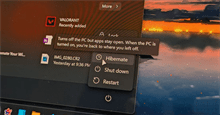




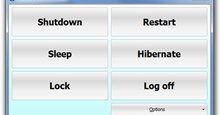

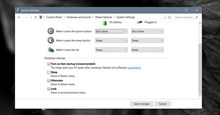
 Windows 11
Windows 11  Windows 10
Windows 10  Windows 7
Windows 7  Windows 8
Windows 8  Cấu hình Router/Switch
Cấu hình Router/Switch 









 Linux
Linux  Đồng hồ thông minh
Đồng hồ thông minh  macOS
macOS  Chụp ảnh - Quay phim
Chụp ảnh - Quay phim  Thủ thuật SEO
Thủ thuật SEO  Phần cứng
Phần cứng  Kiến thức cơ bản
Kiến thức cơ bản  Lập trình
Lập trình  Dịch vụ công trực tuyến
Dịch vụ công trực tuyến  Dịch vụ nhà mạng
Dịch vụ nhà mạng  Quiz công nghệ
Quiz công nghệ  Microsoft Word 2016
Microsoft Word 2016  Microsoft Word 2013
Microsoft Word 2013  Microsoft Word 2007
Microsoft Word 2007  Microsoft Excel 2019
Microsoft Excel 2019  Microsoft Excel 2016
Microsoft Excel 2016  Microsoft PowerPoint 2019
Microsoft PowerPoint 2019  Google Sheets
Google Sheets  Học Photoshop
Học Photoshop  Lập trình Scratch
Lập trình Scratch  Bootstrap
Bootstrap  Năng suất
Năng suất  Game - Trò chơi
Game - Trò chơi  Hệ thống
Hệ thống  Thiết kế & Đồ họa
Thiết kế & Đồ họa  Internet
Internet  Bảo mật, Antivirus
Bảo mật, Antivirus  Doanh nghiệp
Doanh nghiệp  Ảnh & Video
Ảnh & Video  Giải trí & Âm nhạc
Giải trí & Âm nhạc  Mạng xã hội
Mạng xã hội  Lập trình
Lập trình  Giáo dục - Học tập
Giáo dục - Học tập  Lối sống
Lối sống  Tài chính & Mua sắm
Tài chính & Mua sắm  AI Trí tuệ nhân tạo
AI Trí tuệ nhân tạo  ChatGPT
ChatGPT  Gemini
Gemini  Điện máy
Điện máy  Tivi
Tivi  Tủ lạnh
Tủ lạnh  Điều hòa
Điều hòa  Máy giặt
Máy giặt  Cuộc sống
Cuộc sống  TOP
TOP  Kỹ năng
Kỹ năng  Món ngon mỗi ngày
Món ngon mỗi ngày  Nuôi dạy con
Nuôi dạy con  Mẹo vặt
Mẹo vặt  Phim ảnh, Truyện
Phim ảnh, Truyện  Làm đẹp
Làm đẹp  DIY - Handmade
DIY - Handmade  Du lịch
Du lịch  Quà tặng
Quà tặng  Giải trí
Giải trí  Là gì?
Là gì?  Nhà đẹp
Nhà đẹp  Giáng sinh - Noel
Giáng sinh - Noel  Hướng dẫn
Hướng dẫn  Ô tô, Xe máy
Ô tô, Xe máy  Tấn công mạng
Tấn công mạng  Chuyện công nghệ
Chuyện công nghệ  Công nghệ mới
Công nghệ mới  Trí tuệ Thiên tài
Trí tuệ Thiên tài